Internet es la fuerza vital de toda la tecnología moderna que apreciamos hoy en día, y la llegada de la conectividad de alta velocidad lo ha cambiado todo. Desde ver Netflix en Ultra HD hasta disfrutar de un chat de video sin interrupciones con sus seres queridos en todo el mundo, la conectividad Wi-Fi hace que todo esto sea posible.
Pero cuando varios dispositivos se conectan a la misma red inalámbrica, es probable que las cosas se vuelvan complicadas y la velocidad de transmisión se vea afectada por ello.
Relacionado: Llamadas Wi-Fi en Android: todo lo que necesita saber
Si bien existen enrutadores inalámbricos en la actualidad que lo ayudan a averiguar cuántos dispositivos están conectados a su red inalámbrica y arrancarlos, ¿por qué no obtener la función gratis con Android?
Gracias a la aplicación WiFi Thief Detector, puede averigüe fácilmente la cantidad de dispositivos conectados a su red Wi-Fi, obtenga su dirección IP y dirección MAC y luego arrancarlos de la red bloqueando su dirección a través de su enrutador inalámbrico.
-
Descargar e instala el Aplicación Wi-Fi Thief Detector de Google Play Store. Asegúrese de estar conectado a su Red Wi Fi que desea monitorear y restringir la conexión de los usuarios. Abra la aplicación y, directamente en la pantalla de inicio, debajo del Dispositivos pestaña, podrá ver todos los dispositivos conectados a su red inalámbrica.
Encontrar el dispositivo conectado que no crees que sea un sospechoso.
Toque el dispositivo sospechoso que desea bloquear y copie el Dirección MAC presionando y manteniendo presionado y seleccionando Copiar. Una vez que haya copiado la dirección MAC, toque el botón que dice ‘Bloquear el dispositivo ladrón en la configuración del enrutador’. Será redirigido a la pantalla de configuración del enrutador, donde deberá iniciar sesión con el Administración y Contraseña para el enrutador inalámbrico.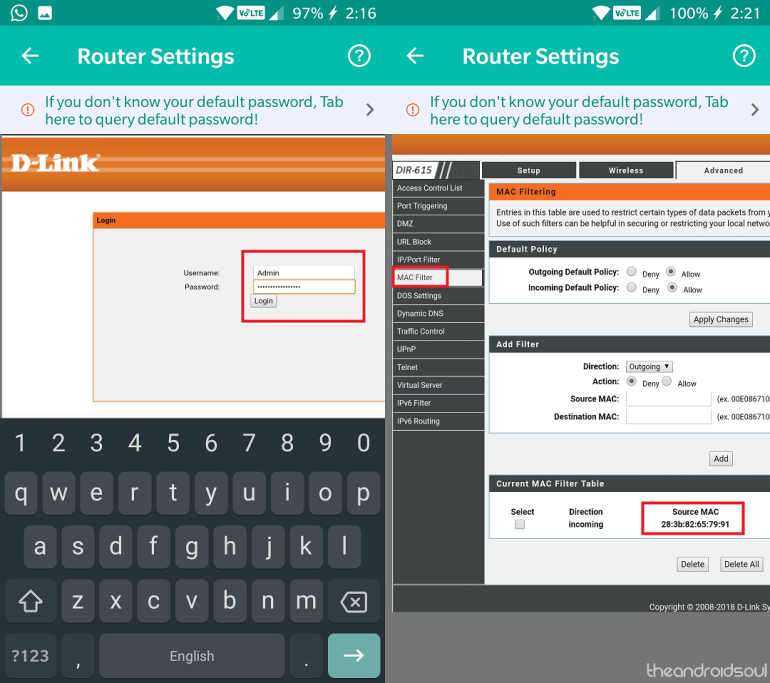
Una vez que haya iniciado sesión en el enrutador, busque el filtro MAC pestaña en el Seguridad o Avanzado sección de la configuración del enrutador (depende únicamente de su sistema de enrutador). Encuentra el MAC de origen pestaña y pegue la dirección MAC del dispositivo que había copiado previamente y presione el Añadir. Ahora que tiene la dirección MAC del dispositivo bloqueada, podrá conectarse a la red, pero todos se bloqueará el tráfico de datos salientes automáticamente.
Eso es todo.
→ Por cierto, la aplicación incluye una gran cantidad de anuncios (ventanas emergentes y otras cosas), y una pantalla de bloqueo que odia tanto, así que es posible que desee desinstalarlo una vez hecho el trabajo. Por supuesto, puede volver a instalarlo en cualquier momento y cuando lo necesite.
¿Te sientes como un rey ahora que tienes control total sobre quién usa tu red Wi-Fi? Comparta sus pensamientos al respecto en los comentarios a continuación.
